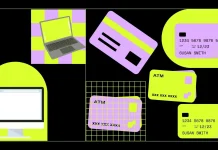На Mac настройката по подразбиране за Wi-Fi мрежите обикновено е такава, че Mac се свързва автоматично с мрежата със най-силния сигнал или с мрежата, с която последно е бил свързан. Това означава, че ако има налични няколко мрежи, Mac автоматично ще се свърже с мрежата със най-силния сигнал или с последно използваната мрежа.
За да дадете приоритет на конкретна Wi-Fi мрежа, можете да настроите това в macOS Monterey 12. В macOS Ventura 13 обаче този процес е различен.
Съществува препоръка в ръководството на Apple „Как да промените реда на използване на мрежовите услуги“, но тя се отнася до приоритизиране на типа връзка, като Ethernet (жична връзка), Wi-Fi или Bluetooth, и няма общо с приоритизирането на избора на Wi-Fi мрежи.
Настройване на приоритет на Wi-Fi мрежите в macOS Monterey 12
В macOS Monterey 12 можете лесно да промените приоритета на мрежите. Следвайте тези стъпки:
- Кликнете върху менюто Apple в горния ляв ъгъл на екрана.
- Изберете „Системни предпочитания“.
- Кликнете върху иконата „Мрежа“.
- В страничната лента вляво ще видите списък с мрежовите връзки. Кликнете и плъзнете мрежата, на която искате да дадете приоритет, най-горе в списъка.
- Вашият Mac вече ще приоритизира тази мрежа пред останалите връзки.
- Ако искате вашият Mac винаги да се свързва с конкретна мрежа, кликнете върху бутона „Разширени“ в долния десен ъгъл на прозореца. В зависимост от типа връзка можете да преместите желаната мрежа най-горе в списъка в раздела „Wi-Fi“ или „Ethernet“. Не забравяйте да кликнете върху „Приложи“, за да запазите настройките.
Настройване на приоритет на Wi-Fi мрежите в macOS Ventura 13, macOS 14 Sonoma, macOS 15 Sequoia
От macOS Ventura 13 възможността за ръчно задаване на приоритет на Wi-Fi мрежи е премахната. Вместо това системата приоритизира мрежите на базата на стандартите за сигурност в следния ред: EAP, WPA3, WPA2/WPA, WEP, незащитена/отворена мрежа. Ако вече сте използвали дадена мрежа, тя ще има предимство. Ако мрежата не е налична, системата ще ви подкани да се свържете с мрежата, избрана на базата на стандарта за сигурност.
За повечето потребители това не представлява проблем, тъй като те обикновено са свързани към определена мрежа вкъщи или на работа. Но ако за вас е важно коя мрежа използвате, ще трябва ръчно да избирате правилната мрежа, когато се свързвате.